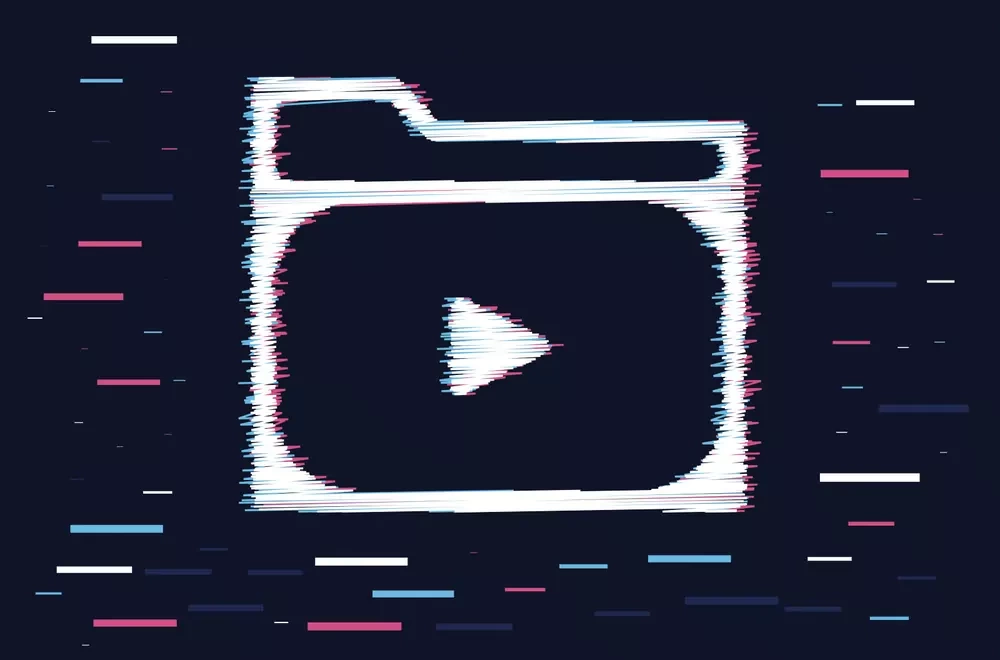در این مقاله بهترین و موثرترین روش های فشرده سازی فیلم بدون افت کیفیت در رایانه و گوشی هوشمند را به شما آموزش میدهیم.
فایلهای ویدیویی ذاتا حجیم هستند و همواره کابران برای ذخیرهسازی یا به اشتراکگذاشتن فایلهای ویدیویی مشکل داشتند. ذخیرهسازی فایلهای ویدیویی حجیم، فضای زیادی میطلب که البته خرید دستگاههای ذخیرهسازی هم هزینه بالایی دارد.
از طرفی با گسترش شبکههای اجتماعی، کار در این شبکهها و به اشتراک گذاشتن فایل ویدیویی در اینستاگرام، یوتیوب، آپارات یا تلگرام هم حجم بالای اینترنت شما را مصرف میکند و البته با این سرعت اینترنت، زمان بسیار زیادی را تلف میکند.
اما با کاهش حجم ویدیوها تا حد زیادی میتوان این مشکلات راحل کرد، ولی کاهش حجم ویدیو باعث کاهش کیفیت آن میشود. طبیعتا شما دوست دارید ویدیوهایی با کیفیت بالا را برای کاربران خود آپلود کنید، همچنین برای ذخیرهسازی ویدیو هم کاهش کیفیت آن جذاب نیست.
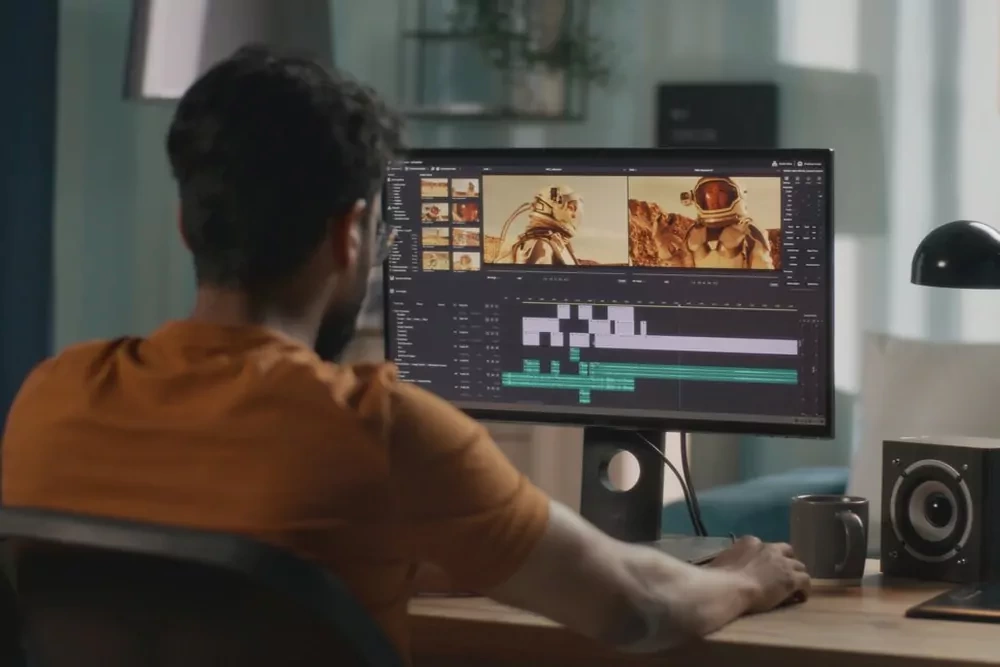
ولی امکان فشرده سازی فیلم بدون افت کیفیت با روش های مختلف وجود دارد. در هر ویدیو عواملی هستند که باعث افزایش حجم آن میشوند، کاهش برخی از این عوامل به کیفیت تصویری ویدیو صدمه زیادی نمیزند و گاها شاید متوجه آن نشوید. به همین ترتیب میتوان فیلم ها رابدون افت کیفیت، فشرده سازی کرد اما باید روش های آن را بندانید.
فشرده سازی فیلم بدون افت کیفیت یعنی چی؟
فشرده سازی ویدیو فرآیند کاهش اندازه فایل ویدیویی است در حالی که همچنان دادههای لازم برای نگهداری کیفیت اصلی را حفظ میشوند. سادهترین کار این است که تمامی عناصر مهم ویدیو کاهش پیدا کنند و در نتیحه حجم ویدیو تا حد زیادی کم میشود ولی کیفیت ویدیو نیز از دست میرود.
نکته مهم آن است که اگر میخواهید حجم ویدیو تا حد زیادی کم شود، ناچار به کاهش کیفیت آن هستید، بهتر است این نکته را از همین حالا بدانید. مثلا کاهش حجم ویدیو تا 50 درصد و بیشتر بدون افت کیفیت آن ممکن نیست.

ولی با روش های مختلف فشرده سازی فیلم میتوان تا 20-30 درصد یا شاید هم بیشتر حجم آن را البته بدون افت کیفیت کاهش داد. بنابراین در این روشها نباید انتظار معجزه داشته باشیم که کیفیت ویدیو کاهش پیدا نکند ولی حجم آن یک سوم شود، چنین چیزی ممکن نیست.
یک نکته دیگر آن است که بسیاری از ویدیوهایی که ما در اینستاگرام، یوتیوب، یا دیگر شبکههای اجتماعی میبینیم و دانلود میکنید، عملیات کاهش حجم ویدیو بر روی آنها انجام شده و دیگر نمیتوان خیلی کیفیت آنها را کاهش داد.
چه عواملی باعث حجیم شدن فایل ویدیویی میشوند؟
سه عنصر اصلی وجود دارد که اندازه یک فایل ویدیویی را تعیین میکند: وضوح تصویر، میزان بیت و روش انکودینگ
دانستن نحوه کار این سه عنصر به شما امکان میدهد تا فایلهای ویدیویی را بدون به خطر انداختن کیفیت آنها، فشرده کنید. به این ترتیب، میتوانید از افت کیفیت جلوگیری کنید و حجم فایل را نیز به مقدار قابل توجهی کاهش دهید.
وضوح یا رزولوشن
رزولوشن اندازه واقعی تصویر ویدیوی شما بر حسب پیکسل است. وقتی مردم از واژههایی مانند وضوح 1080pیا 4K استفاده میکنند، درواقع اندازه تصویر ویدیو بر اساس پیکسل را میگویند. به عنوان مثال، یک ویدیو با وضوح بالا 1080p یعنی 1920 پیکسل عرض و 1080 پیکسل ارتفاع دارد. ویدیوهای 4K هم در اصل 3840 عرض و 2160 طول دارد.
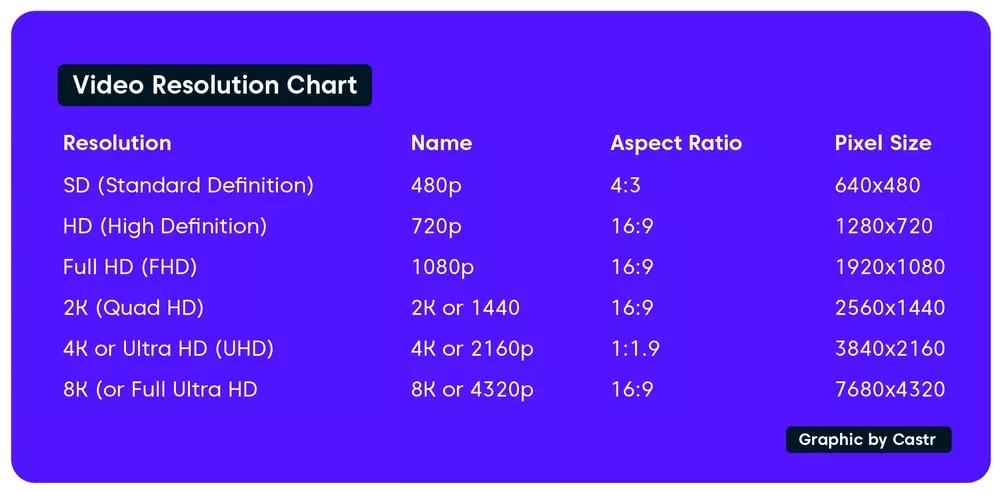
ویدیوهای 1080p بیش از 2 میلیون پیکسل در هر فریم دارند. در هر پیکسل اطلاعات منحصر به فردی در مورد رنگ و روشنایی ذخیره شده است.
از طرفی بهطور معمول در هر ثانیه 24 تا 60 هریم در ویدیو به نمایش گذاشته میشود. این عدد را ضرب در 2 میلیون پیکسل کنید تا تعداد پیکسلهایی که فقط برای یک ثانیه ویدیو نیاز به ذخیره اطلاعات دارند را به دست بیاورید.
حال متوجه میشوید چرا ویدیوهایی با کیفیت اصلی چرا اینقدر حجم دارند.
بیتریت
بیت ریت مقدار بیتهایی است که در یک زمان معین (عموما یک ثانیه) منتقل میشود و معمولا بر حسب بیت در ثانیه (bps)، کیلوبیت در ثانیه (Kbps) یا مگابیت در ثانیه (Mbps) اندازه گیری میشوند.
به طور کلی، نرخ بیت بالاتر میتواند دادههای بیشتری را در هر ثانیه ویدیو انتقال دهد که در نتیجه کیفیت ویدیو بالاتر و همچنین فایلهای ویدیویی بزرگتر است. از طرفی نرخ بیت پایینتر میتواند دادههای کمتری را منتقل کند و در نتیجه فایلهای کوچکتری ایجاد میکند.

میتوانید یک ویدیو را با استفاده از نرخ بیت ثابت (CBR) یا نرخ بیت متغیر (VBR) رمزگذاری کنید. CBR نرخ ثابتی را برای مدت زمان ویدیو در نظر میگیرد، در حالی که VBR نرخ را بسته به پیچیدگی ویدیو لحظه به لحظه تنظیم میکند.
انکودینگ
انکودینگ یا رمزگذاری فرآیند فشرده سازی فایلهای ویدیویی به یک نوع فایل خاص مانند AVI، MOV، WMV یا MPEG است. برخی از فرمتها و کدکهای ویدیویی دادهها را با کارایی بیشتری فشرده میکنند. انتخاب یک کدک ویدیویی کارآمد در ویرایشگر ویدیوی خود، مانند H.264 منجر به یک خروجی باکیفیت اما با حجم فایل کاهش یافته میشود.
دو عنصر کلیدی در طول فرآیند رمزگذاری یک فایل ویدیویی وجود دارد:
کانتینر: اغلب از کانتینز به عنوان “فرمت فایل” یاد میشود. نمونههای رایج یک کانتینر، انواع فایل MP4 و MOV است.
کدک ویدیویی: کدک همراه با کانتینر به نوعی مسئول فشرده سازی فایل هستند. کدکهای مختلف، از جمله کدکهای بدون اتلاف و کدکهای با اتلاف، فشردهسازی را به روشهای مختلفی مدیریت میکنند. درواقع داستان مانند رسیدن به جواب یک سوال ریاضی از دو روش طولانی و بلند است. نکته دیگر آن است که فایلهای خام ضبط شده توسط دوربینها نسبت به فایلهای حجیمی که دست شما است، فشردهسازی شدهاند و احتمالا شما مجددا میخواهید آن را فشردهسازی کنید.
روش های فشرده سازی فیلم بدون افت کیفیت
ما در این مقاله میخواهیم به جای دادن ماهی به شما ماهیگیری یاد دهیم. حتما دیدید که اپلیکیشن و ابزارهای آنلاین زیاد هستند که ادعا میکنند با یک دکمه حجم فایل ویدیو شما را بدون افت کیفیت، فشرده میکنند. اگر سراغ این ابزارها رفته باشید میدانید که عمدتا کارآمد نیستند. به همین دلیل ما قصد داریم روشهای موثر برای کاهش حجم ویدیو را بیان میکنیم و قرار نیست صرفا چند اپلیکیشن و ابزار برای کاهش حجم ویدیو به شما معرفی کنیم.
تغییر فرمت ویدیو
تبدیل ویدیو به فرمتهای کارامد ممکن است اندازه آن را کاهش دهد. به عنوان مثال، یک فرمت ویدیویی محبوب برای استفاده آنلاین MP4 (یا MPEG-4) با استفاده از کدک H.265 (HEVC) حجم پایینی دارد ولی کیفیت آن بالاست و به همین دلیل توسط تدوینگران ویدیویی استفاده میشود.
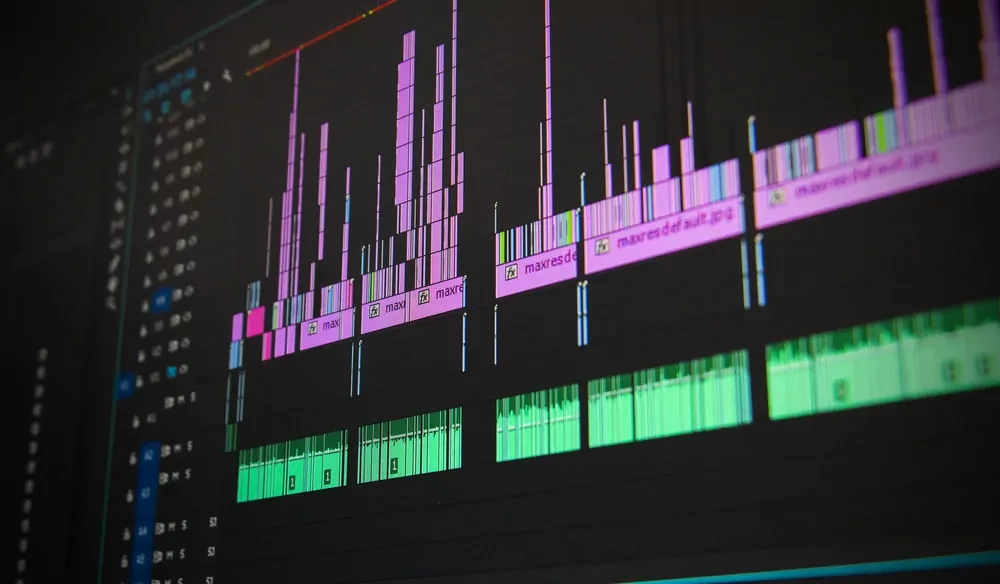
این فرمت خاص به دلیل فشرده سازی بالا، کیفیت ویدیوی خوب و سازگاری با اکثر پلتفرمها مورد توجه قرار گرفته است. به این ترتیب اگر میخواهید از یک برنامه در گوشی یا سیستم رایانهای خود برای کاهش حجم ویدیو استفاهد کنید، حتما از برنامهای استفاده کنید که امکان تغییر فرمت فایل به MP4 را داشته باشد.
برای تبدیل یک ویدیو به فرمت دیگر در یک برنامه ویرایش ویدیو، مراحل زیر را دنبال کنید:
مکان فایل ویدیوی خود را پیدا کنید و ویدیویی را که میخواهید حجم آن را کاهش دهید را وارد برنامه مورد نظر کنید.
در آن برنامه، ویدیو خود را به فرمت MP4 با کدک H.265 (HEVC) فشرده کنید تا هم از فشردهسازی بالا و هم کیفیت خوب ویدیو لذت ببرید.
در نهایت از ویدیو خود خروجی بگیرید و آن را به اشتراک بگذارید.

دقت کنید که ممکن است هر ویدیویی برای هر قالبی مناسب نباشد. کدکهای مختلف فرآیند فشردهسازی را متفاوت انجام میدهند و به همین دلیل ممکن است یک فرمت و کدک با ویدیوی خاص شما مشکل داشته باشد در حالی که دیگری جزئیات بیشتری را حفظ میکند.
بعد از عملیات تغییر فرمت ویدیو را مشاهده کنید تا مطمئن شوید که ویدیو با فرمت و کدک جدید مشکلی ندارد. اگر ویدیو شما در حال حاضر و قبل از تغییر فرمت از فرمت MP4 با کدک H.265 (HEVC) بهره میبرد، این بخش را رد کنید، ویدیو شما همین حالا تا حد زیادی فشرده شده است.
زمان ویدیو را کاهش دهید و زمان اضافی را از بین ببرید
آیا در ابتدا یا انتهای ویدیو زمان اضافی وجود دارد؟ شاید بخشهایی در میان ویدیو وجود داشته باشد که غیر ضروری هستند! کوتاه کردن زمان اجرای کلی ویدیو با حذف این قسمتهای غیر ضروری به کاهش حجم فایل ویدیوی شما کمک میکند.
شما میتوانید این کار را با هر نرم افزار ویرایش ویدیو انجام دهید. تنها کافیست ویدیو را به برنامه اضافه کنید و با استفاده از ابزار تیغ در تایملاین یا نوار زمانی، بخشهای اضافی را کات دهید.
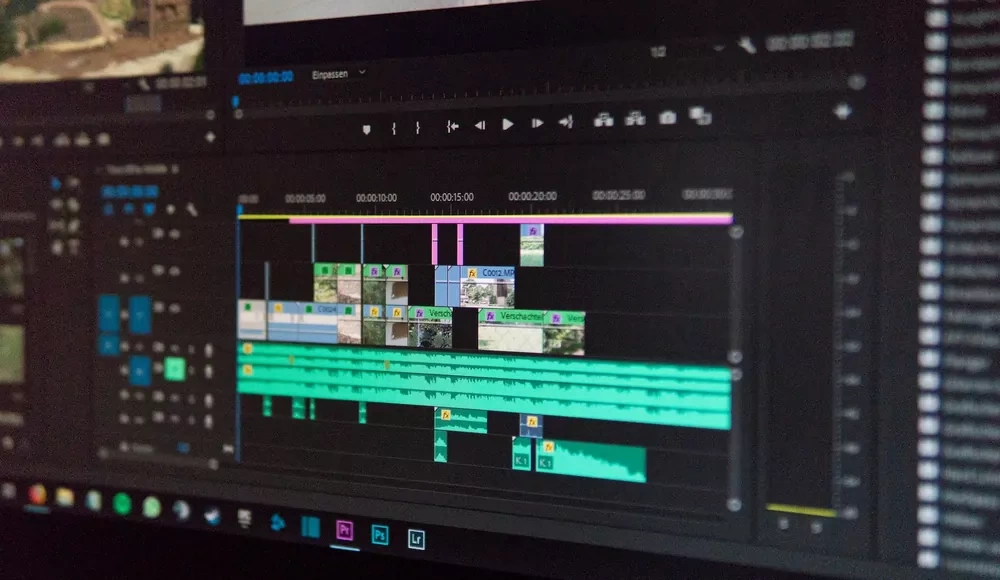
شاید این روش منطقی به نظر نرسد ولی مثلا در انتشار مسابقات ورزشی، زمان هدر رفته زیادی در وسط مسابقات یا در زمان پخش تبلیغات هستند. همچنین برای یک سخنرانی، معمولا سخنرانان مکثهای زیادی در میان صحبتهای خود دارند، با کاتهای یک یا دو ثانیهای در یک ویدیو طولانی میتوانید چندین دقیقه از آن را کاهش دهید.
برشهای میان ویدیو در پلتفرمهایی که ویدیو کوتاه منتشر میکنند مانند تیک تاک یا ریلنز اینستاگرام یکی از روشهای متداول است، حتما ویدیوهای ادیت شده این شکلی را زیاد دیدهاید.
رزولوشن را کاهش دهید
یکی از روش های موثر در فشرده سازی فیلم بدون افت کیفیت کاهش رزولوشن آن است. اگر تلویزیون 8K یا 4K ندارید نیازی نیست فیلم و ویدیوهایی با این رزولوشن داشته باشید، بنابراین میتوانید رزولوشن را کاهش دهید.
در هنگام انتخاب تکنیکی برای فشرده سازی ویدیو، حتما به این فکر کنید که ویدیوی شما در کجا مشاهده میشود. اگر قصد دارید ویدیو را در YouTube آپلود کنید و وضوح فایل اصلی بزرگتر از 1080pاست، می توانید با کاهش وضوح تصویر به 1920 پیکسل در 1080 پیکسل، اندازه فایل را تا حد زیادی کاهش دهید، حتی ویدیو 720p هم برای یوتیوب بسیار زیاد است.

همچنین اگر برای تلگرام یا اینستاگرام تولید محتوا میکنید، باید بدانید که مردم این ویدیوها را در صفحه گوشی خود مشاهده میکنند، برای همین نیاز به رزولوشن خیلی بالا نیست.
در حالی که اکثر دستگاههای تلفن همراه قادر به نمایش تصاویر و ویدیوهای با وضوح بسیار بالا هستند، صفحهنمایشها هنوز هم بسیار کوچک هستند، بنابراین کیفیت پایینتر یک ویدیو با وضوح پایین چندان قابل توجه نخواهد بود.
همچنین به این موضوع فکر کنید که حجم بالای ویدیو باعث میشود سرعت دانلود و ماشای آن توسط بینندگان افزایش پیدا کند. در هر صورت بسیاری از مردم در کشورما از سرعت اینترنت بالایی بهره نمیبرند، بنابراین ممکن است کیفیت بالای ویدیو شما باعث طولانیتر شدن دانلود آن شود و در نهایت کاربر در تماشای آن صرف نظر کند.باید در کار خود به فکر حجم مصرف و سرعت اینترنت کاربران هم باشید.
انجام این کار در برنامههای مختلف ادیت ویدیو ساده است.
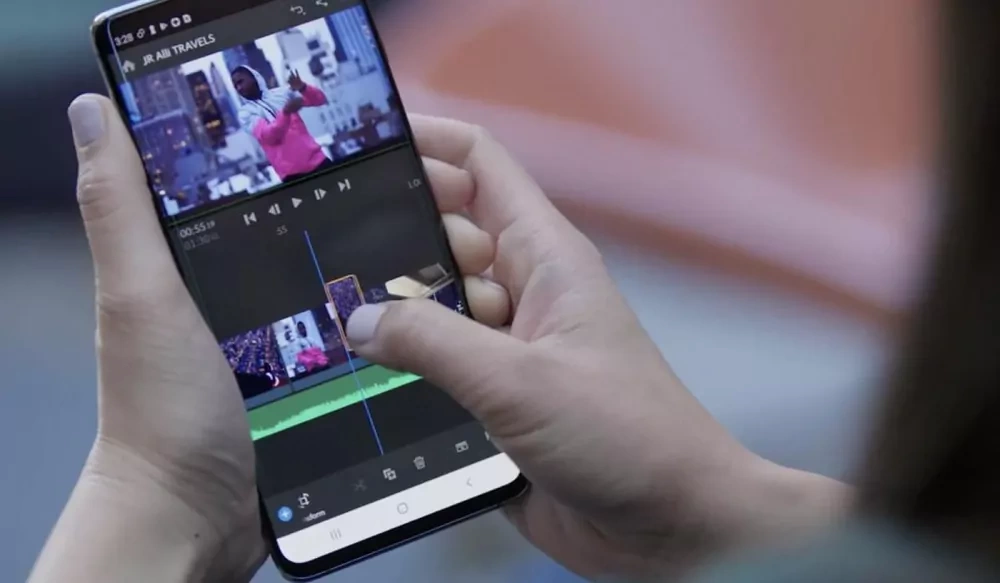
در هنگام ذخیرهسازی نهایی ویدیو به تنظیمات بروید و از تنظیمات از پیش تعیین شده، یکی را انتخاب کنید.
برای یوتیوب و فیلمها وضوح 1080p و روزولوشن 1920 پیکسل در 1080 پیکسل کافیست، میتوانید این مقدار را کمتر هم کنید.
برای شبکههای اجتماعی وضوح را بین 480p یا 720p قرار دهید، به شکلی که کیفیت و اندازه فایل را به خوبی برای مشاهده در موبایل متعادل کنید.
تمامی ترفندهایی که برای ساخت ویدیو در تیک تاک نیاز دارید!
برای اینستاگرام ویدیو را در صورت متناسب بودن با محتوا، به فرمت مربع 1080 پیکسل در 1080 پیکسل برش دهید. برای ریلز هم حداکثر رزولوشن 1080 در 1920 کافی است، میتوانید رزولوشن پایینتری نیز در نظر بگیرید.
کاهش بیتریت
کاهش میزان بیت یک راه آسان برای کاهش اندازه فایل بدون کوتاه کردن ویدیو یا تغییر اندازه تصویر است. با این حال، ممکن است کمی از نرمی اجرای ویدیو کم کند ولی با پیدا کردن بیت ریت مناسب میتوانید به بهترین شکل حجم ویدیو خود را کم کنید.
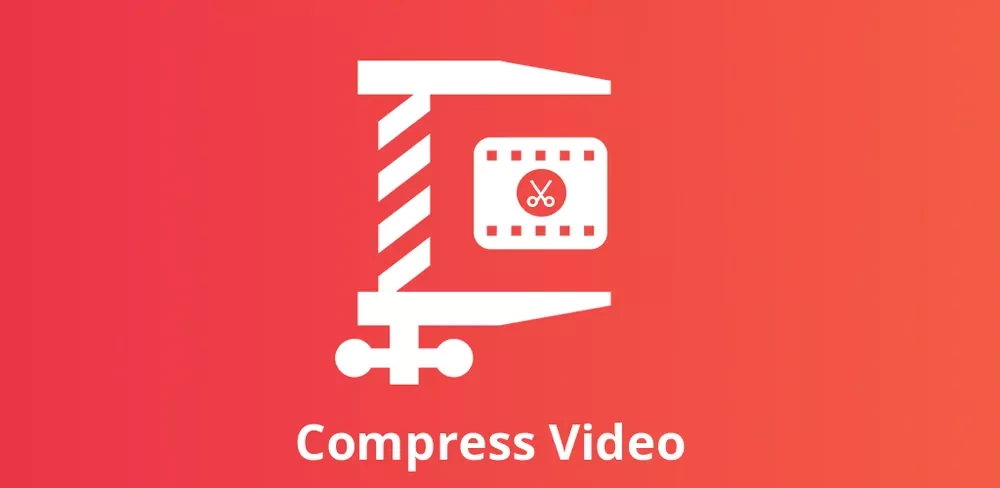
برای ویدیوهایی که به صورت آنلاین پخش میشوند مانند ویدیوهای آپلود شده در یوتیوب، نقطه شروع مناسب 8 مگابیت در ثانیه برای ویدیوهای 1080p و 5 مگابیت در ثانیه برای ویدیوهای 720p (با نرخ فریم استاندارد) است.
شبکههای اجتماعی محدودیتهایی در مورد حجم آپلود ویدیو دارند، بنابراین 5 مگابیت در ثانیه حتی برای ویدیوهای 1080p به خوبی کار میکند. اگر حجم ویدیو هنوز خیلی زیاد است، میتوانید با نرخ بیت بازی کنید و آن را کمی کمتر کنید، البته بهتر است ابتدا روی ویدیویی کوتاه این کار را انجام دهید تا ببینید خروجی چگونه است، اگر ویدیو نهایی مورد تایید بود، بیتریت را کاهش دهید.
با بهترین برنامههای ویرایش فیلم و ویدیو آشنا شوید
در برنامههای مختلف قسمت دسترسی به تنظیمات بیت ریت متفاوت است ولی معمولا در بخش تنظیمات نهایی پیش از رندر این تنظیمات به نمایش در میآیند.
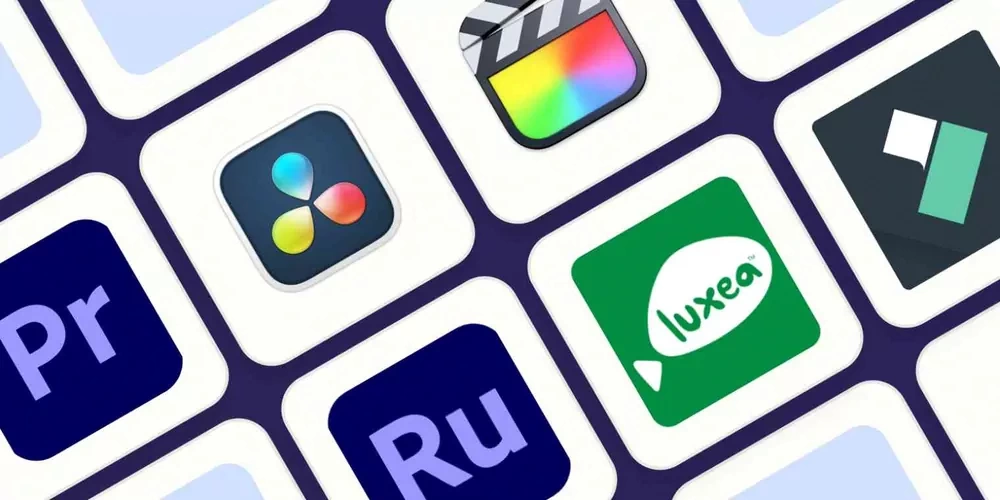
بهترین برنامههای ویرایش ویدیو
پریمیر پرو: پریمیر از بهترین برنامههای Adobe است که برای ویرایش حرفهای ویدیو تولید شده و توسط تدوینگران بزرگ استفاده میشود.
آیمووی: برنامه iMove برنامه ویرایش ویدیو برای شرکت اپل است که قابلیتهای بیشماری دارد و برای دستگاههای مک، آیفون و آیپد قابلی استفاده است.
ویدیو پد: برنامه ویدیو پد از برنامههای ساده ادیت ویدیو برای مبتدیان است که اکثر قابلیتهای مورد نیاز را دارد و به صورت رایگان عرضه شده است.
شاتکات: شات کات هم کی از برنامههای ساده ولی حرفهای و سبک برای کاربران خانگی است که به صورت رایگان در دسترس قرار دارد.
پریمیر راش: برنامه پریمیر راش برای گوشیهای هوشمند ساخته شده و از برنامههای حرفهای ادیت ویدیو برای موبایل است که در دو نسخه اندروید و iOS میتوانید آن را دانلود کنید.
برنامه اینشات: اپلیکیشن اینشات نیز از برنامههای بسیار ساده و سبک برای موبایل است که برای اندروید و iOS عرضه شده و میتوانید کارهای متنوعی با ان انجام دهید.